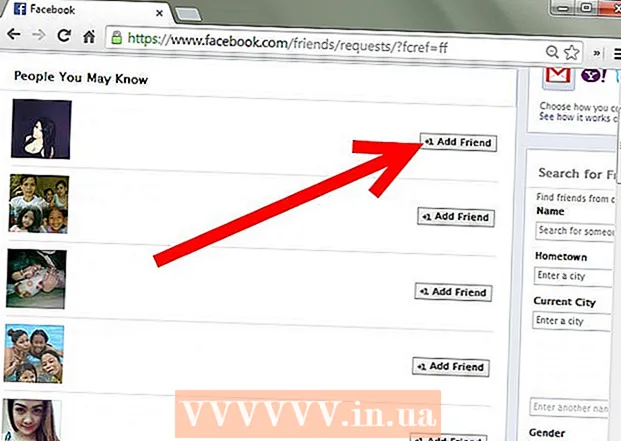ກະວີ:
Eric Farmer
ວັນທີຂອງການສ້າງ:
7 ດົນໆ 2021
ວັນທີປັບປຸງ:
1 ເດືອນກໍລະກົດ 2024

ເນື້ອຫາ
- ຂັ້ນຕອນ
- ວິທີທີ່ 1 ຈາກທັງ:ົດ 5: Microsoft Office Picture Manager (Windows)
- ວິທີທີ່ 2 ຈາກ 5: Microsoft Word ແລະ PowerPoint (Windows)
- ວິທີທີ່ 3 ຈາກ 5: iPhoto (Mac OS X)
- ວິທີທີ່ 4 ຈາກ 5: ເບິ່ງ (Mac OS X)
- ວິທີທີ່ 5 ຂອງ 5: ເວັບໄຊພາກສ່ວນທີສາມ
ການບີບອັດຮູບຖ່າຍຫຼຸດລົງບໍ່ພຽງແຕ່ຂະ ໜາດ ໄຟລ, ເທົ່ານັ້ນ, ແຕ່ຍັງມີຂະ ໜາດ ຂອງຮູບພາບດ້ວຍຕົວເອງ, ເຮັດໃຫ້ພວກມັນຖືກອັບໂຫລດໃສ່ໃນເວັບໄຊທ or ຫຼືສົ່ງໂດຍທາງອີເມລໂດຍບໍ່ໄດ້ໂຫຼດແບນວິດເຄືອຂ່າຍ. ຮູບພາບສາມາດຖືກບີບອັດໂດຍໃຊ້ຊອບແວປະມວນຜົນຮູບພາບມາດຕະຖານ (Windows ຫຼື Mac) ຫຼືໃຊ້ບ່ອນບີບອັດຮູບພາບ.
ຂັ້ນຕອນ
ວິທີທີ່ 1 ຈາກທັງ:ົດ 5: Microsoft Office Picture Manager (Windows)
 1 ເລີ່ມຕົວຈັດການຮູບຂອງ MS ແລະຄລິກໃສ່ເພີ່ມການເຊື່ອມຕໍ່ທາງລັດຮູບໃນແຜງທາງລັດຮູບ.
1 ເລີ່ມຕົວຈັດການຮູບຂອງ MS ແລະຄລິກໃສ່ເພີ່ມການເຊື່ອມຕໍ່ທາງລັດຮູບໃນແຜງທາງລັດຮູບ. 2 ເລືອກໂຟນເດີທີ່ມີຮູບຖ່າຍທີ່ເຈົ້າຕ້ອງການບີບອັດແລະຄລິກຕື່ມ.
2 ເລືອກໂຟນເດີທີ່ມີຮູບຖ່າຍທີ່ເຈົ້າຕ້ອງການບີບອັດແລະຄລິກຕື່ມ. 3 ຄລິກໃສ່ຮູບທີ່ເຈົ້າຕ້ອງການບີບອັດ. ຮູບຈະປະກົດຂຶ້ນຢູ່ໃນພື້ນທີ່ຕົວຢ່າງ.
3 ຄລິກໃສ່ຮູບທີ່ເຈົ້າຕ້ອງການບີບອັດ. ຮູບຈະປະກົດຂຶ້ນຢູ່ໃນພື້ນທີ່ຕົວຢ່າງ.  4 ກົດທີ່ Compress Pictures ໃນເມນູ Picture.
4 ກົດທີ່ Compress Pictures ໃນເມນູ Picture. 5 ອີງຕາມສິ່ງທີ່ເຈົ້າຕ້ອງການຮູບຖ່າຍທີ່ຖືກບີບອັດໄວ້, ເລືອກເອົາ "ເອກະສານ", "ໜ້າ ເວັບ" ຫຼື "ອີເມລ". ຕົວຢ່າງ, ຖ້າເຈົ້າຕ້ອງການສົ່ງຮູບຖ່າຍທາງອີເມວ, ເລືອກ "ຂໍ້ຄວາມອີເມວ".
5 ອີງຕາມສິ່ງທີ່ເຈົ້າຕ້ອງການຮູບຖ່າຍທີ່ຖືກບີບອັດໄວ້, ເລືອກເອົາ "ເອກະສານ", "ໜ້າ ເວັບ" ຫຼື "ອີເມລ". ຕົວຢ່າງ, ຖ້າເຈົ້າຕ້ອງການສົ່ງຮູບຖ່າຍທາງອີເມວ, ເລືອກ "ຂໍ້ຄວາມອີເມວ".  6 ໃຫ້ຄລິກໃສ່ປຸ່ມ "OK" ເພື່ອບີບອັດຮູບທີ່ເລືອກ.
6 ໃຫ້ຄລິກໃສ່ປຸ່ມ "OK" ເພື່ອບີບອັດຮູບທີ່ເລືອກ.
ວິທີທີ່ 2 ຈາກ 5: Microsoft Word ແລະ PowerPoint (Windows)
 1 ເປີດເອກະສານ MS Word ຂອງເຈົ້າແລະຄລິກໃສ່ຮູບທີ່ເຈົ້າຕ້ອງການບີບອັດ.
1 ເປີດເອກະສານ MS Word ຂອງເຈົ້າແລະຄລິກໃສ່ຮູບທີ່ເຈົ້າຕ້ອງການບີບອັດ. 2 ເປີດເມນູເຄື່ອງມືຮູບພາບແລະເລືອກບີບອັດຮູບ.
2 ເປີດເມນູເຄື່ອງມືຮູບພາບແລະເລືອກບີບອັດຮູບ. 3 Checkາຍໃສ່ຫ້ອງທີ່ຢູ່ໃກ້ກັບ ຄຳ ບັນຍາຍ: ນຳ ໃຊ້ກັບຮູບທີ່ເລືອກເທົ່ານັ້ນ, ແລະຈາກນັ້ນຄລິກປຸ່ມຕົວເລືອກ.
3 Checkາຍໃສ່ຫ້ອງທີ່ຢູ່ໃກ້ກັບ ຄຳ ບັນຍາຍ: ນຳ ໃຊ້ກັບຮູບທີ່ເລືອກເທົ່ານັ້ນ, ແລະຈາກນັ້ນຄລິກປຸ່ມຕົວເລືອກ.  4 ເລືອກກ່ອງກາເຄື່ອງnextາຍຖັດຈາກອັດຕະໂນມັດປະຕິບັດການບີບອັດພື້ນຖານໃນການບັນທຶກແລະລຶບພື້ນທີ່ທີ່ຖືກຕັດອອກຈາກຮູບ.
4 ເລືອກກ່ອງກາເຄື່ອງnextາຍຖັດຈາກອັດຕະໂນມັດປະຕິບັດການບີບອັດພື້ນຖານໃນການບັນທຶກແລະລຶບພື້ນທີ່ທີ່ຖືກຕັດອອກຈາກຮູບ. 5 ແມ່ນຂຶ້ນຢູ່ກັບສິ່ງທີ່ເຈົ້າຕ້ອງການຮູບທີ່ຖືກບີບອັດໄວ້, ເລືອກພິມ, ໜ້າ ຈໍ, ຫຼືອີເມລ. ຕົວຢ່າງ, ຖ້າເຈົ້າວາງແຜນທີ່ຈະພິມເອກະສານຂອງເຈົ້າ, ເລືອກພິມ.
5 ແມ່ນຂຶ້ນຢູ່ກັບສິ່ງທີ່ເຈົ້າຕ້ອງການຮູບທີ່ຖືກບີບອັດໄວ້, ເລືອກພິມ, ໜ້າ ຈໍ, ຫຼືອີເມລ. ຕົວຢ່າງ, ຖ້າເຈົ້າວາງແຜນທີ່ຈະພິມເອກະສານຂອງເຈົ້າ, ເລືອກພິມ.  6 ໃຫ້ຄລິກໃສ່ປຸ່ມ "OK" ເພື່ອບີບອັດຮູບທີ່ເລືອກ.
6 ໃຫ້ຄລິກໃສ່ປຸ່ມ "OK" ເພື່ອບີບອັດຮູບທີ່ເລືອກ.
ວິທີທີ່ 3 ຈາກ 5: iPhoto (Mac OS X)
 1 ເປີດ iPhoto ແລະເລືອກຮູບທີ່ເຈົ້າຕ້ອງການບີບອັດ.
1 ເປີດ iPhoto ແລະເລືອກຮູບທີ່ເຈົ້າຕ້ອງການບີບອັດ. 2 ເລືອກ File> Export.
2 ເລືອກ File> Export. 3 ໃຫ້ຄລິກໃສ່ແຖບ "ການສົ່ງອອກໄຟລ".
3 ໃຫ້ຄລິກໃສ່ແຖບ "ການສົ່ງອອກໄຟລ". 4 ເລືອກ“ JPEG” ຈາກເມນູເລື່ອນລົງປະເພດ. JPEG ແມ່ນຮູບແບບທີ່ແນະ ນຳ ທີ່ສຸດ ສຳ ລັບການບີບອັດຮູບຖ່າຍເພາະມັນເຂົ້າກັນໄດ້ກັບໂປຣແກຣມທ່ອງເວັບແລະໂປຣແກມສ່ວນໃຫຍ່.
4 ເລືອກ“ JPEG” ຈາກເມນູເລື່ອນລົງປະເພດ. JPEG ແມ່ນຮູບແບບທີ່ແນະ ນຳ ທີ່ສຸດ ສຳ ລັບການບີບອັດຮູບຖ່າຍເພາະມັນເຂົ້າກັນໄດ້ກັບໂປຣແກຣມທ່ອງເວັບແລະໂປຣແກມສ່ວນໃຫຍ່.  5 ເລືອກຄຸນນະພາບຂອງຮູບຢູ່ໃນເສັ້ນ "ຄຸນນະພາບ JPEG".
5 ເລືອກຄຸນນະພາບຂອງຮູບຢູ່ໃນເສັ້ນ "ຄຸນນະພາບ JPEG". 6 ເລືອກຂະ ໜາດ ການບີບອັດຈາກເມນູເລື່ອນລົງຂະ ໜາດ. ເລືອກຂະ ໜາດ ນ້ອຍ, ຂະ ໜາດ ກາງ, ຂະ ໜາດ ໃຫຍ່, ຫຼືປັບແຕ່ງເພື່ອປັບຂະ ໜາດ ຮູບຂອງເຈົ້າດ້ວຍຕົນເອງ.
6 ເລືອກຂະ ໜາດ ການບີບອັດຈາກເມນູເລື່ອນລົງຂະ ໜາດ. ເລືອກຂະ ໜາດ ນ້ອຍ, ຂະ ໜາດ ກາງ, ຂະ ໜາດ ໃຫຍ່, ຫຼືປັບແຕ່ງເພື່ອປັບຂະ ໜາດ ຮູບຂອງເຈົ້າດ້ວຍຕົນເອງ.  7 ກົດທີ່ "ສົ່ງອອກ" ແລະເລືອກບ່ອນທີ່ຈະບັນທຶກຮູບທີ່ຖືກບີບອັດໄວ້.
7 ກົດທີ່ "ສົ່ງອອກ" ແລະເລືອກບ່ອນທີ່ຈະບັນທຶກຮູບທີ່ຖືກບີບອັດໄວ້.
ວິທີທີ່ 4 ຈາກ 5: ເບິ່ງ (Mac OS X)
 1 ຄລິກຂວາໃສ່ຮູບທີ່ເຈົ້າຕ້ອງການບີບອັດແລະເລືອກເປີດໃນໂປຣແກຣມ> ຕົວຢ່າງ (ຄ່າເລີ່ມຕົ້ນ).
1 ຄລິກຂວາໃສ່ຮູບທີ່ເຈົ້າຕ້ອງການບີບອັດແລະເລືອກເປີດໃນໂປຣແກຣມ> ຕົວຢ່າງ (ຄ່າເລີ່ມຕົ້ນ). 2 ເປີດເມນູເຄື່ອງມືແລະເລືອກຂະ ໜາດ ທີ່ ກຳ ນົດເອງ.
2 ເປີດເມນູເຄື່ອງມືແລະເລືອກຂະ ໜາດ ທີ່ ກຳ ນົດເອງ. 3 ໃນກ່ອງຄວາມກວ້າງ, ໃສ່ ຈຳ ນວນພິກເຊວທີ່ເຈົ້າມັກ. ຕົວຢ່າງ, ຖ້າເຈົ້າຕ້ອງການເຮັດໃຫ້ຮູບນ້ອຍລົງສໍາລັບໂພສຂອງ blog, ໃຫ້ໃສ່ "300" ຢູ່ໃນຊ່ອງຂໍ້ມູນກວ້າງ. ໂປຣແກມຈະປ່ຽນຄ່າອັດຕະໂນມັດໃນຊ່ອງ "ຄວາມສູງ" ເພື່ອຮັກສາອັດຕາສ່ວນດັ້ງເດີມຂອງຮູບ.
3 ໃນກ່ອງຄວາມກວ້າງ, ໃສ່ ຈຳ ນວນພິກເຊວທີ່ເຈົ້າມັກ. ຕົວຢ່າງ, ຖ້າເຈົ້າຕ້ອງການເຮັດໃຫ້ຮູບນ້ອຍລົງສໍາລັບໂພສຂອງ blog, ໃຫ້ໃສ່ "300" ຢູ່ໃນຊ່ອງຂໍ້ມູນກວ້າງ. ໂປຣແກມຈະປ່ຽນຄ່າອັດຕະໂນມັດໃນຊ່ອງ "ຄວາມສູງ" ເພື່ອຮັກສາອັດຕາສ່ວນດັ້ງເດີມຂອງຮູບ.  4 ຄລິກຕົກລົງ.
4 ຄລິກຕົກລົງ. 5 ກົດ "File" ແລະເລືອກ "Save As".
5 ກົດ "File" ແລະເລືອກ "Save As". 6 ໃສ່ຊື່ ສຳ ລັບຮູບໃto່ເພື່ອບັນທຶກຮູບທີ່ຖືກບີບອັດ.
6 ໃສ່ຊື່ ສຳ ລັບຮູບໃto່ເພື່ອບັນທຶກຮູບທີ່ຖືກບີບອັດ.
ວິທີທີ່ 5 ຂອງ 5: ເວັບໄຊພາກສ່ວນທີສາມ
 1 ເປີດຕົວທ່ອງເວັບຂອງທ່ານແລະຊອກຫາສະຖານທີ່ບີບອັດຮູບພາບຂອງພາກສ່ວນທີສາມ. ໃຊ້ ໜຶ່ງ ໃນການຄົ້ນຫາຕໍ່ໄປນີ້: "ບີບອັດຮູບ" ຫຼື "ປັບຂະ ໜາດ ຮູບ".
1 ເປີດຕົວທ່ອງເວັບຂອງທ່ານແລະຊອກຫາສະຖານທີ່ບີບອັດຮູບພາບຂອງພາກສ່ວນທີສາມ. ໃຊ້ ໜຶ່ງ ໃນການຄົ້ນຫາຕໍ່ໄປນີ້: "ບີບອັດຮູບ" ຫຼື "ປັບຂະ ໜາດ ຮູບ".  2 ເປີດເວັບໄຊທ that ທີ່ສະ ໜອງ ການບໍລິການອັດຮູບໃຫ້ຟຣີ. ນີ້ແມ່ນບາງການບໍລິການທີ່ບີບອັດຮູບຖ່າຍໂດຍບໍ່ເສຍຄ່າ: Optimizilla, Compress JPEG, ແລະ Image Optimizer.
2 ເປີດເວັບໄຊທ that ທີ່ສະ ໜອງ ການບໍລິການອັດຮູບໃຫ້ຟຣີ. ນີ້ແມ່ນບາງການບໍລິການທີ່ບີບອັດຮູບຖ່າຍໂດຍບໍ່ເສຍຄ່າ: Optimizilla, Compress JPEG, ແລະ Image Optimizer.  3 ປະຕິບັດຕາມຄໍາແນະນໍາເທິງ ໜ້າ ຈໍເພື່ອບີບອັດຮູບຖ່າຍ. ໂດຍປົກກະຕິແລ້ວ, ເຈົ້າພຽງແຕ່ຄລິກໃສ່ປຸ່ມ Browse ເພື່ອເລືອກຮູບໃນອຸປະກອນຂອງເຈົ້າແລະໃສ່ຕົວເລືອກທີ່ຕ້ອງການສໍາລັບຮູບຖ່າຍ.
3 ປະຕິບັດຕາມຄໍາແນະນໍາເທິງ ໜ້າ ຈໍເພື່ອບີບອັດຮູບຖ່າຍ. ໂດຍປົກກະຕິແລ້ວ, ເຈົ້າພຽງແຕ່ຄລິກໃສ່ປຸ່ມ Browse ເພື່ອເລືອກຮູບໃນອຸປະກອນຂອງເຈົ້າແລະໃສ່ຕົວເລືອກທີ່ຕ້ອງການສໍາລັບຮູບຖ່າຍ.  4 ຄລິກທີ່ "ບີບອັດ" ຫຼື "ປັບຂະ ໜາດ" ແລະຈາກນັ້ນດາວໂຫຼດຮູບທີ່ຖືກບີບອັດໃສ່ອຸປະກອນຂອງເຈົ້າ.
4 ຄລິກທີ່ "ບີບອັດ" ຫຼື "ປັບຂະ ໜາດ" ແລະຈາກນັ້ນດາວໂຫຼດຮູບທີ່ຖືກບີບອັດໃສ່ອຸປະກອນຂອງເຈົ້າ.